Kmon adalah manajer Kernel Linux open source dan utilitas monitor aktivitas yang ditulis dalam Rust bahasa pemrograman. Ini adalah alat antarmuka pengguna teks (TUI) sederhana untuk mengelola modul kernel Linux dan memantau aktivitas Kernel. Hal ini memungkinkan pengguna untuk memuat, membongkar, daftar hitam dan menampilkan informasi dari modul Kernel. Semua aktivitas pengelolaan kernel, log perangkat keras, dan pesan Kernel lainnya dilacak dan ditampilkan oleh monitor aktivitas waktu nyata di Kmod. Dalam panduan singkat ini, kita akan mempelajari cara mengelola dan memantau modul kernel Linux dengan Kmon.
Instal Kmon di Linux
Karena ditulis dalam Rust, Kmon dapat diinstal menggunakan Cargo manajer paket. Instal Rust di kotak Linux Anda seperti yang dijelaskan pada tautan berikut.
- Instal Bahasa Pemrograman Rust Di Linux
Dan kemudian jalankan perintah berikut untuk menginstal Kmon:
$ cargo install kmon
Kmon tersedia dalam AUR . Jadi Anda dapat menginstalnya menggunakan alat bantu AUR apa pun, misalnya Yay , seperti di bawah ini.
$ yay -S kmon
Kmon juga tersedia dalam Copr gudang. Pada Fedora dan sistem berbasis RPM lainnya, aktifkan repositori Kmon dan instal seperti yang ditunjukkan di bawah ini.
$ sudo dnf copr enable atim/kmon
$ sudo dnf install kmon
Pada distribusi Linux lainnya, unduh binari Kmon terbaru dari halaman rilis .
Saat panduan ini ditulis, versi terbaru adalah 1.0.1 .
$ wget https://github.com/orhun/kmon/releases/download/v1.0.1/kmon-1.0.1.tar.gz
Ekstrak arsip yang diunduh:
$ tar -xvzf kmon-1.0.1.tar.gz
Pindahkan/salin biner Kmon ke $PATH Anda.
$ sudo cp kmon /usr/local/bin/
Pindahkan/salin file halaman manual Kmon ke /usr/local/man/man8/ direktori.
$ sudo mkdir /usr/local/man/man8/
$ sudo gzip /usr/local/man/man8/kmon.8
Selain itu, Anda harus menginstal libxcb paket untuk menyalin/menempelkan perintah di server tanpa kepala.
Di Debian/Ubuntu:
$ sudo apt install libxcb1-dev
Di Fedora/CentOS:
$ sudo dnf install libxcb-devel
Kelola Dan Pantau Modul Kernel Linux Dengan Kmon
Untuk meluncurkan Kmon, cukup jalankan perintah berikut dari Terminal:
$ kmon
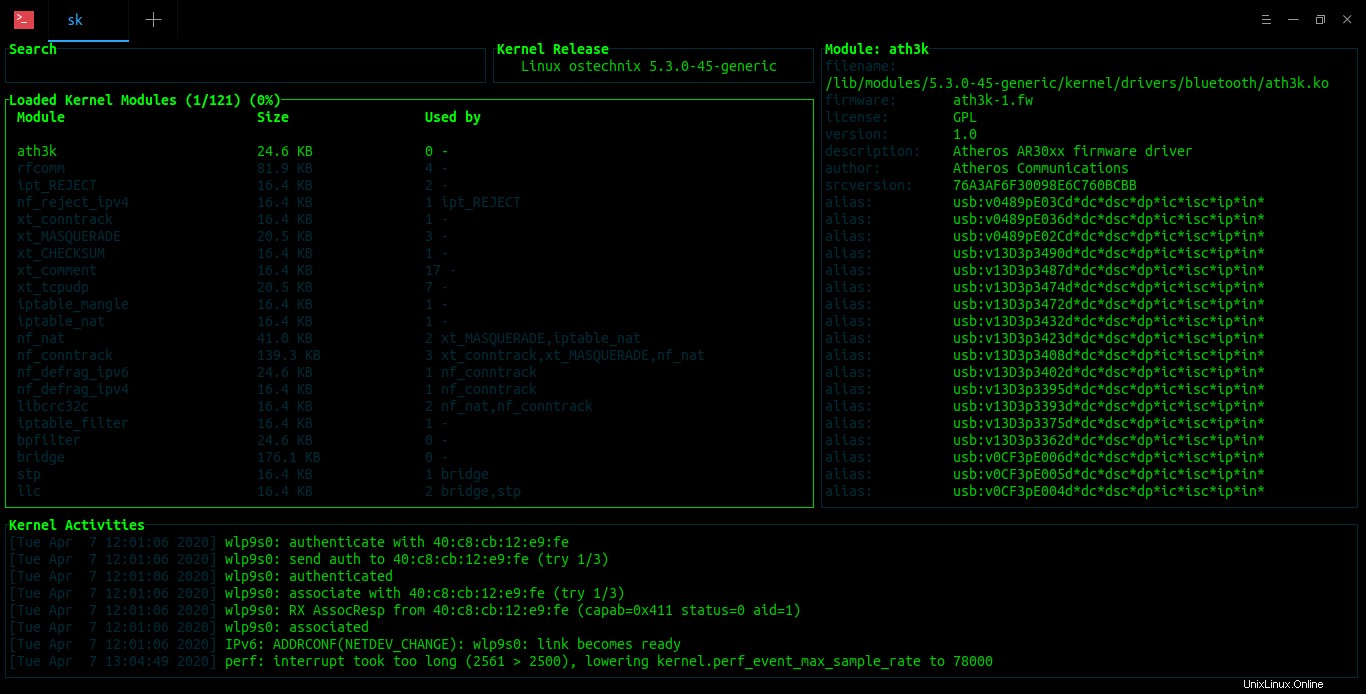
Kelola Dan Pantau Modul Kernel Linux Dengan Kmon
Seperti yang Anda lihat pada output di atas, Kmon memiliki 5 blok.
- Kotak telusur di kiri atas - Memungkinkan pengguna mencari modul Kernel tertentu.
- Rilis Kernel di tengah atas - Menampilkan nomor rilis Kernel yang sedang dimuat. Tekan terus tombol TAB untuk menampilkan versi Kernel dan platform Kernel.
- Modul Kernel yang Dimuat di bawah Kotak telusur - Menampilkan daftar modul yang dimuat.
- Modul di kanan atas - Menampilkan informasi modul yang dipilih dari blok Modul Kernel yang Dimuat.
- Aktivitas Kernel di bagian bawah - Menampilkan semua aktivitas Kernel, log perangkat keras, dan pesan Kernel lainnya.
Menampilkan bantuan Kmon
Tekan tombol ? atau F1 tombol untuk menampilkan bagian bantuan.
Tampilkan detail Kernel
Untuk melihat versi Kernel, nomor rilis, dan platform yang saat ini dimuat, tekan TAB kunci.
Beralih antar blok
Anda dapat beralih antar blok menggunakan kanan/kiri panah atau h/l kunci.
Gulir ke ATAS/BAWAH di dalam blok
Gunakan atas/bawah , k/j , alt-k/j tombol untuk menggulir ke atas atau bawah di dalam blok yang dipilih.
Gulir aktivitas Kernel ATAS/BAWAH
Tekan PgUp/PgDn tombol untuk menggulir ke atas dan ke bawah aktivitas Kernal. Demikian pula, untuk menggulir aktivitas Kernel ke kiri atau kanan (horizontal), tekan alt-h dan alt-l kunci. Ini dapat berguna saat membaca pesan aktivitas Kernel panjang yang tidak sesuai dengan blok Aktivitas Kernel.
Pengguliran lancar
Gunakan alt-j dan alt-k tombol untuk menggulir aktivitas kernel dan blok informasi modul secara perlahan.
Tampilkan Detail Modul Kernel
Untuk melihat informasi modul Kernel tertentu, cukup pilih menggunakan panah ATAS/BAWAH di blok Modul Kernel yang Dimuat. Modul yang dipilih akan ditampilkan di blok Modul.
Telusuri modul Kernel
Pilih kotak Pencarian menggunakan tombol panah atau tekan s atau / atau MASUKKAN kunci dan ketik nama modul di kotak pencarian.
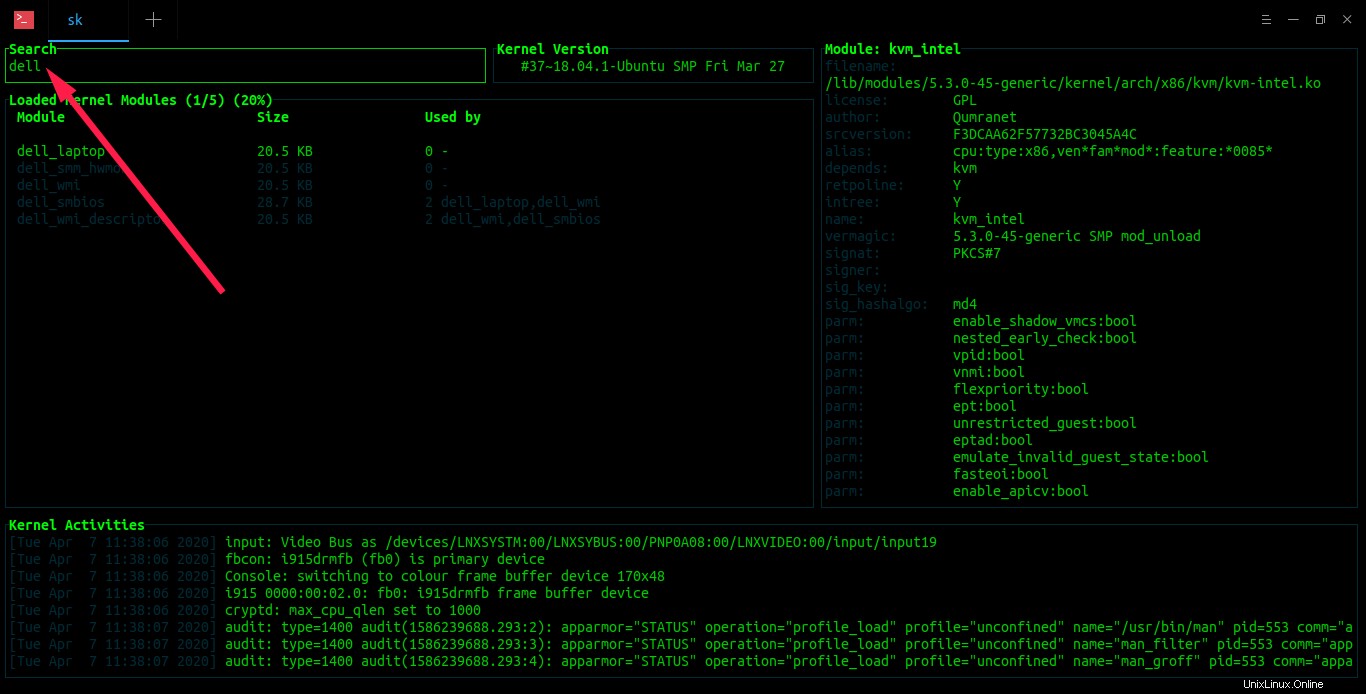
Cari modul kernel di Kmon
Muat modul
Untuk memuat modul ke Kernel Linux Anda, tekan salah satu tombol + atau saya atau masukkan tombol untuk beralih ke mode beban. Anda juga dapat menekan panah ATAS/BAWAH untuk beralih antara mode Pencarian dan mode Muat. Ketik nama modul yang ingin Anda muat.
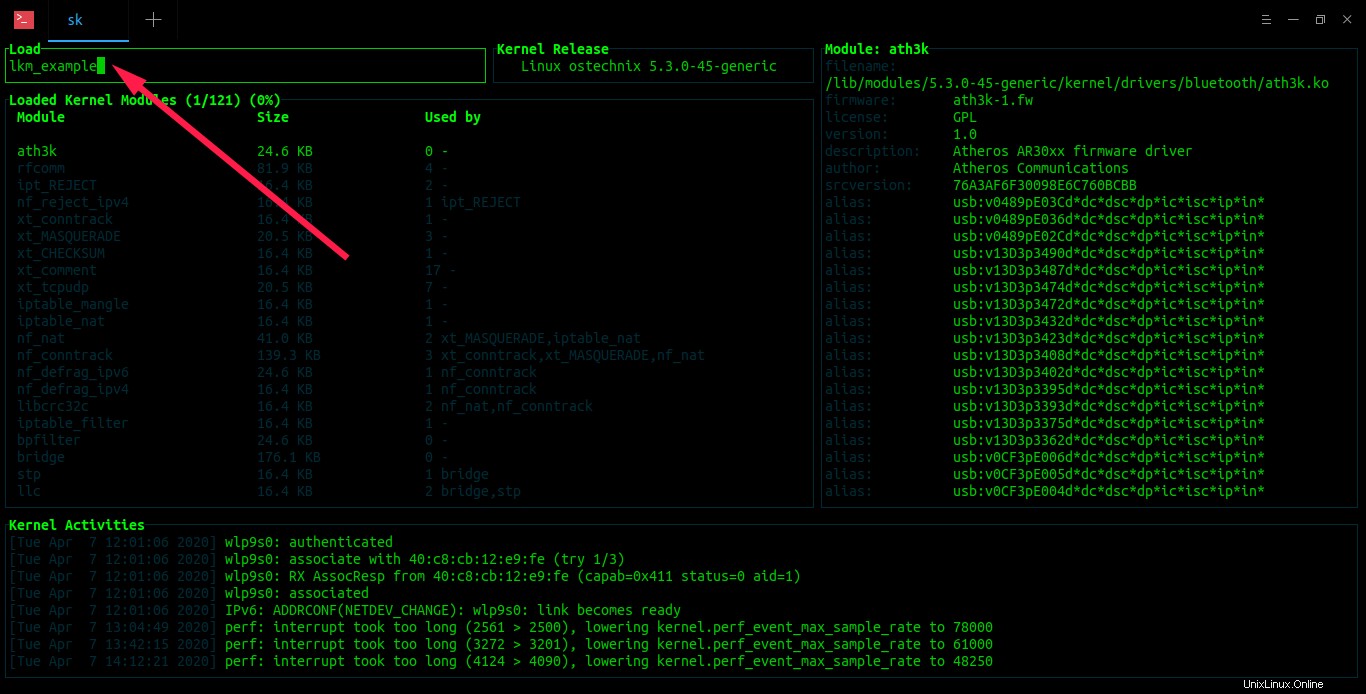
Muat modul
Terakhir, tekan Y untuk mengkonfirmasi memuat modul. Untuk membatalkan operasi pemuatan, cukup tekan n .
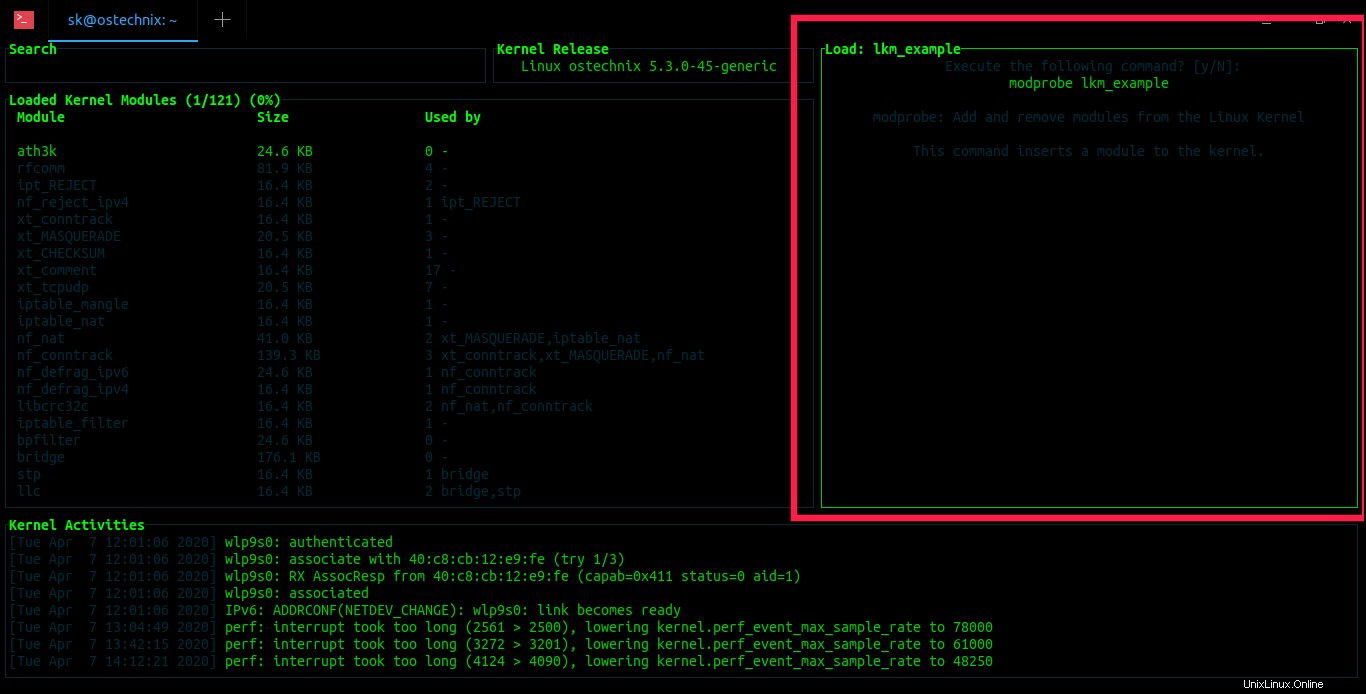
Muat modul ke kernel Linux dengan Kmon
Perintah yang digunakan untuk memuat modul akan ditampilkan di sisi kanan.
$ modprobe <module_name>
Membongkar modul
Pilih modul yang ingin Anda bongkar dari kernel Linux di blok Loaded Kernel Modules. Dan kemudian tekan - atau u atau spasi mundur tombol dan tekan Y untuk menghapus modul yang dipilih dari kernel Linux.
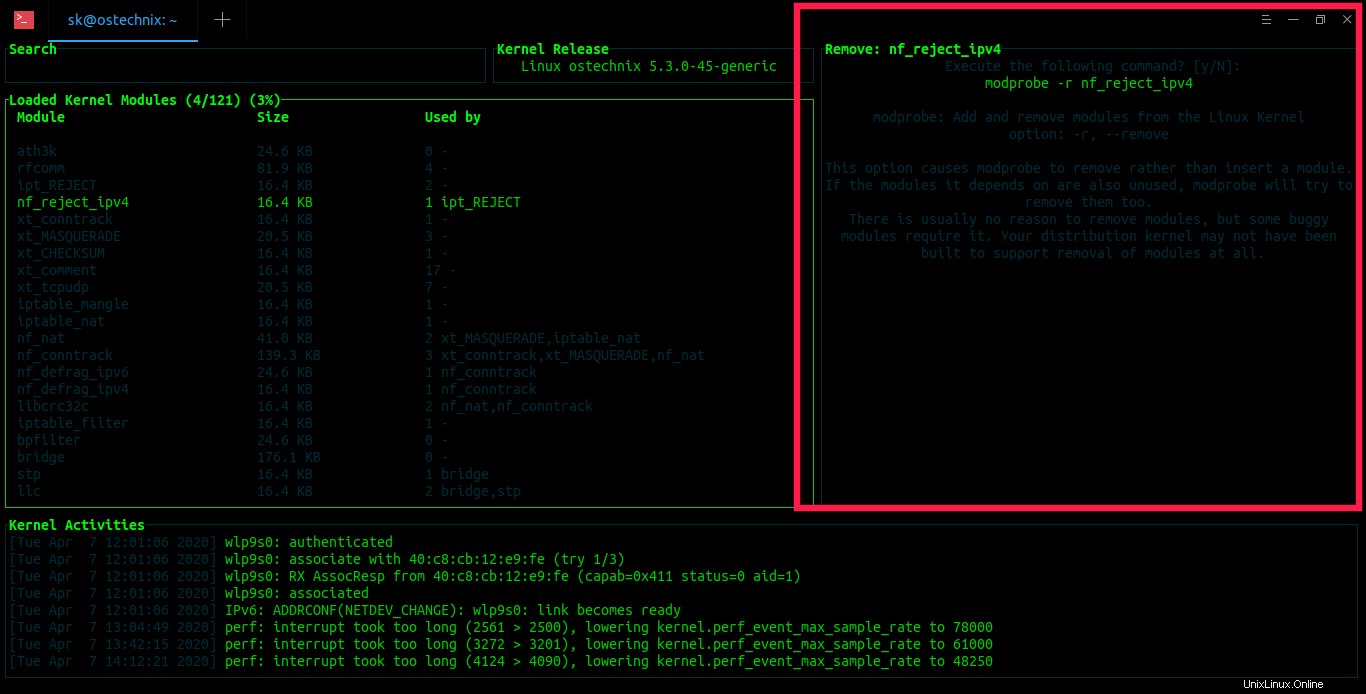
Bongkar modul dari kernel Linux dengan Kmon
Perintah yang digunakan untuk memuat modul akan ditampilkan di sisi kanan.
$ modprobe -r <module_name>
Modul daftar hitam
Kmon memungkinkan kita untuk memasukkan modul ke daftar hitam yaitu mencegah agar tidak dimuat di Kernel Linux. Pilih modul yang ingin Anda blacklist dari blok Loaded Kernel Modules dan tekan x atau b atau hapus tombol dan tekan Y untuk mengkonfirmasi operasi.
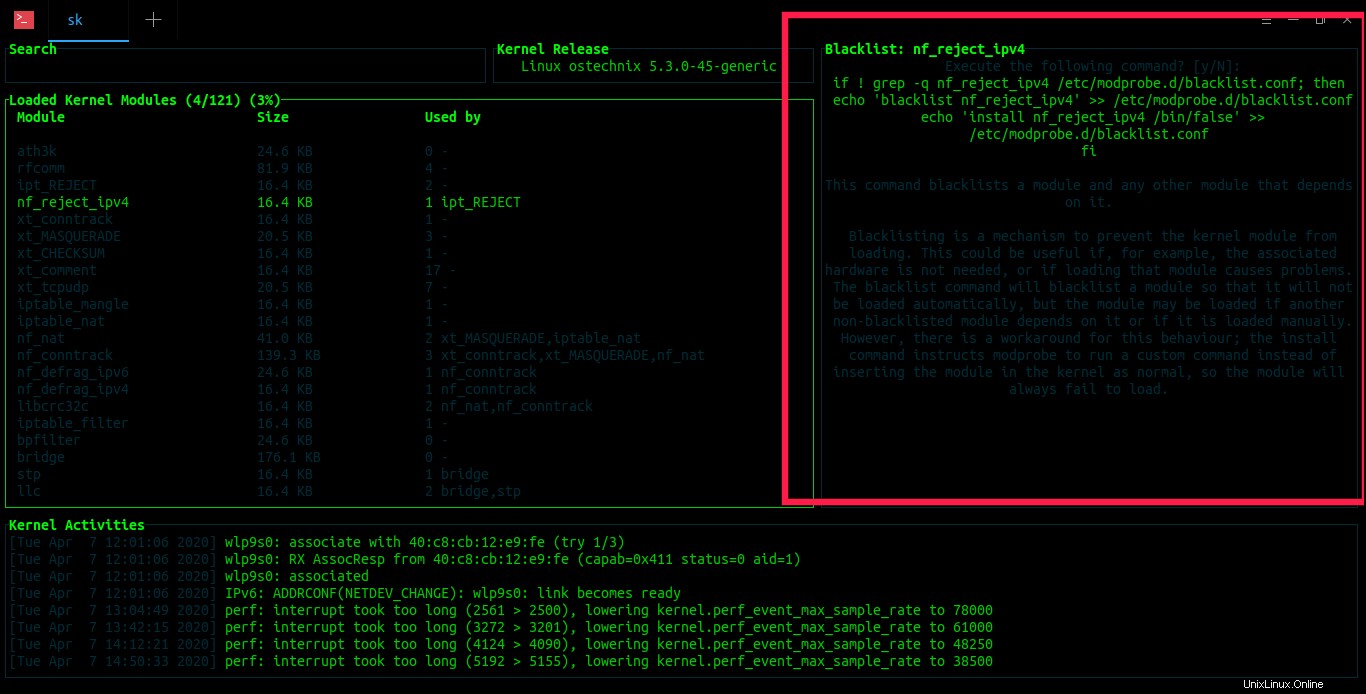
Daftar hitam modul kernel dengan Kmon
Perintah yang digunakan untuk membuat daftar hitam modul yang dipilih akan ditampilkan di sisi kanan.
if ! grep -q <module_name> /etc/modprobe.d/blacklist.conf; then echo 'blacklist <module_name>' >> /etc/modprobe.d/blacklist.conf echo 'install <module_name> /bin/false' >> /etc/modprobe.d/blacklist.conf fi
Salin/tempel
Untuk menyalin konten dari antarmuka Kmon ke Terminal Anda atau dalam file teks, gunakan c dan v kunci. Pastikan Anda telah menginstal libxcb paket seperti yang ditunjukkan di bagian instalasi.
Mengurutkan modul Kernel
Kmon memiliki opsi untuk mengurutkan modul Kernel berdasarkan nama atau ukuran.
Untuk mengurutkan modul Kernel berdasarkan nama, jalankan perintah kmon dengan opsi sortir seperti di bawah ini.
$ kmon sort --name
Untuk mengurutkan modul Kernel berdasarkan ukuran, jalankan:
$ kmon sort --size
Kita juga bisa melakukan reverse sorting modul Kernel menggunakan r atau terbalik bendera.
$ kmon --reverse
Sesuaikan warna
Kmon menggunakan warna Terminal Anda secara default. Namun, dimungkinkan untuk mengubah warna sorotan.
$ kmon --color majenta
Atau,
$ kmon -c majenta
Anda bahkan dapat menentukan warna kustom pilihan Anda dengan kode warna seperti di bawah ini.
$ kmon --color 00aeef
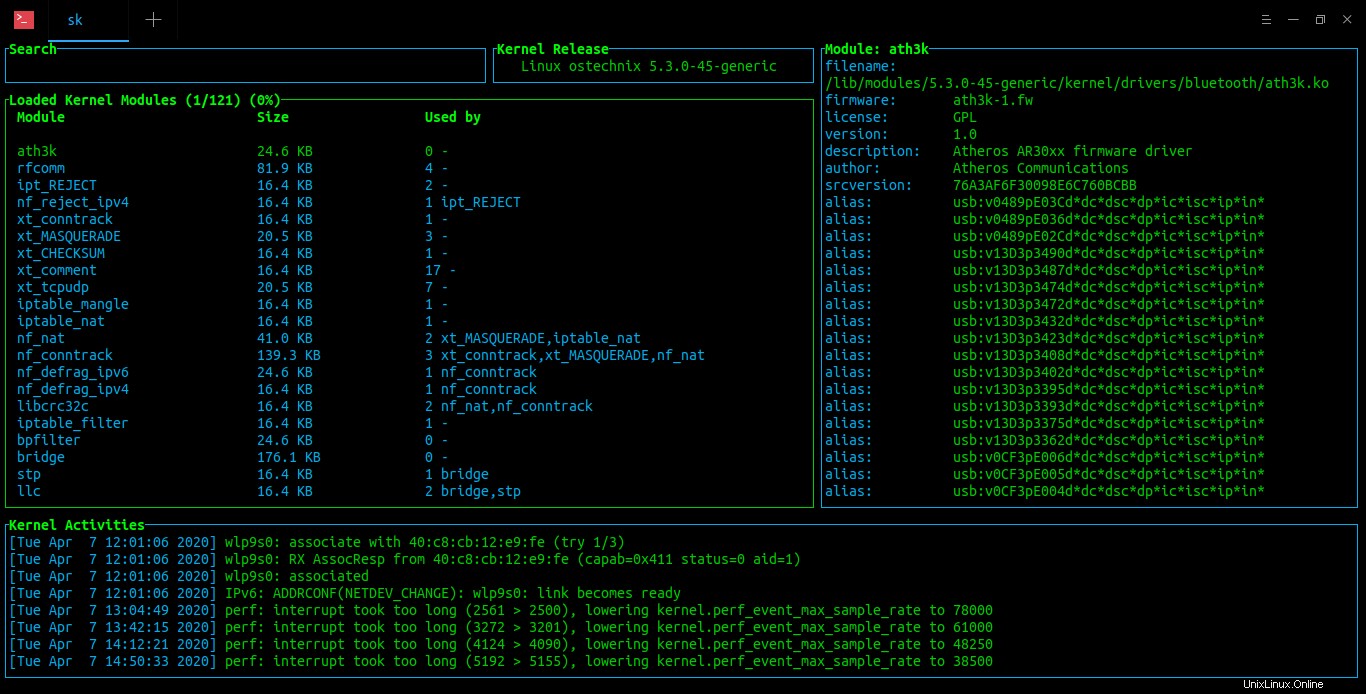
Sesuaikan warna sorotan Kmon
Setel interval penyegaran
Untuk menyetel interval penyegaran UI Terminal dalam milidetik, gunakan -t atau --tickrate bendera:
$ kmon --color 00aeef -t 100
Hapus buffer cincin Kernel
Kita dapat menghapus buffer ring Kernel dengan ctrl-l/u atau alt-c kunci.
Keluar dari Kmon
Untuk keluar dari Kmon, cukup tekan q atau ESC kunci.
Untuk detail lebih lanjut, lihat bagian bantuan:
$ kmon --help
Dan juga halaman manual:
$ man kmon
Semoga membantu.